PDF旋转视图后如何保存?PDF旋转保存方法分享
当我们在工作中接收到一些PDF文件时,打开对应的文件进行处理,会发现有些PDF文档的页面方向是有问题的,对于这些页面是需要进行旋转方向的。这样有问题的PDF文件的排版才会更加的合理美观。在旋转了PDF文件页面的方向后,有的小伙伴发现再次打开文件还是没有修改,这就需要大家注意在PDF旋转视图之后进行保存了。那大家现在知道PDF旋转视图后如何保存吗?不会的小伙伴可以看看小编分享PDF旋转保存方法哦!

PDF旋转视图后如何保存?
旋转PDF文件的方向是需要借助工具的,大家既可以使用在线工具,也可以使用电脑中的软件。具体的操作如下所示,有需要的小伙伴可以尝试看看。
1、先把迅捷PDF在线网站给打开,然后再在首页选择PDF旋转功能,之后就进入到PDF旋转功能的页面了;
2、在PDF旋转的页面中,大家需要把做调整的PDF文件给上传一下,然后点击选择文件就可以上传待旋转的PDF了;
3、接下来就是调整对应设置了,在自定义设置中将文件的旋转角度调整为我们需要的角度;
4、PDF文件的旋转角度调整好,就可以点击开始旋转的按钮,稍作等待后,PDF文件的方向就旋转好了。
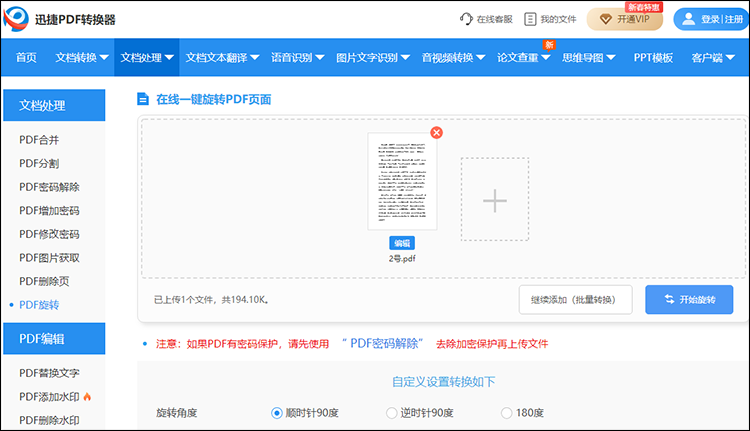
旋转好的PDF文件记得下载到需要的设备中,这样再次打开处理时,对应的排版,内容就比较正常了。
为什么选择迅捷PDF在线网站旋转PDF页面?
1、在线旋转PDF,旋转PDF文件中的页面后,可以依然保持文件质量;
2、在线旋转PDF内容,可实现文件的批量化操作;
3、在线旋转PDF文件的操作比较简单,容易上手。
好了,以上就是PDF旋转视图后如何保存的一些内容了,大家如果需要对PDF文件进行旋转操作的话,可以试试上面的操作啊!
相关文章
pdf里面怎样删除页面?手把手教你4种方法
pdf里面怎样删除页面?在处理PDF文件的时候,无论是想要精简文档、去除无关内容,还是重新组织文件结构,都可以通过PDF删除页面的方式来实现。在接下来的内容中,本文将详细介绍4种实用的方法,帮助你在不同场景下轻松删除PDF页面,提升PDF文档处理能力。
PDF文档分析实用技巧,3步解锁便捷处理方法
日常办公中,处理PDF文档时总遇到各种难题:想提取关键数据却复制不了,想统计页数和字数又得手动翻,想对比两个版本差异更是费时间。今天分享3步PDF文档分析实用技巧,帮你搞定PDF分析,新手也能轻松上手。
哪种pdf阅读器好用?试试这三款
哪种pdf阅读器好用?在数字时代,PDF 件因其格式稳定、兼容性强等特点,广泛应用于各种场景,无论是学术研究、商务办公还是日常阅读,PDF阅读器都扮演着不可或缺的角色。本文将介绍三款简单好用的PDF阅读器工具,帮助你找到适合自己的PDF。
如何旋转pdf方向?快速处理的4个方案
如何旋转pdf方向?PDF文档作为一种通用的电子文档格式,在工作和生活中被广泛使用。有时我们会发现有些页面方向不符合我们的阅读或打印需求,比如横着的页面需要竖过来,或者竖着的页面需要横过来。为了满足这些需求,我们可以采用多种方法来旋转PDF的方向,本文就将分享4个快速处理的方案,让你轻松应对各种情况。
pdf怎么加密?揭秘3个亲测好用方法
在办公与学习领域,PDF文件是传递与留存信息的中流砥柱,但信息安全隐患却如影随形。试想,您呕心沥血撰写的学术报告遭他人抄袭,企业核心财务数据被对手窃取,损失将难以估量!为PDF增加密码已刻不容缓,那你知道如何为PDF文件设置密码保护吗?其实不难,快接着往下看~

 ”
” ”在浏览器中打开。
”在浏览器中打开。

